Femme Fatale

L'originale di questo tutorial lo trovate qui

Ringrazio Keetje per avermi permesso di tradurre i suoi tutorial
Tutorial tradotto con psp 2020
Materiale qui
Tube donna: Mary - tube profumo: Keetje
Maschera: Narah
Filtri usati qui: [AFS IMPORT] - Filter Factory Gallery E - AP [Lines]

|
Porta con te la freccia per tenere il segno al tuo lavoro |
Preparazione
Apri in psp la maschera "Narah_Mask_1091" e riducila ad icona
Metti la selezione "Selectie_FemmeFatale" nella cartella selezioni di psp
COLORI USATI

Tavolozza dei materiali: colore di primo piano scuro #5a3e44 - colore di secondo piano chiaro #e05028.
Configura in primo piano il gradiente stile radiale:

1. Apri una nuova immagine trasparente di 900 x 500 px.
Riempi con il gradiente di primo piano.
2. Effetti/Plug in/[AFS IMPORT]/sqborder2:
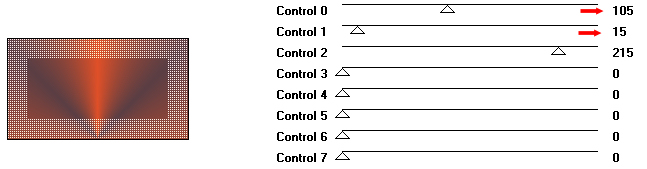
3. Livelli/Duplica.
4. Effetti/Plug in/Filter Factory Gallery E/Transparent Pizza: 8.
Cambia la modalità di miscelatura del livello da normale a sovrapponi e abbassa l'opacità del livello a 75.
Effetti/Effetti 3D/Sfalsa ombra: -15 / 10 / 45 / 30 / colore #000000.
5. Attiva lo strumento selezione rettangolo e scegli la selezione personalizzata:
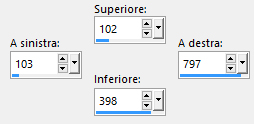
6. Effetti/Effetti di trama/Intessitura (colore #000000):
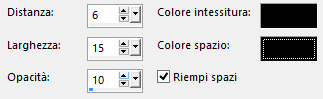
7. Effetti/Effetti di riflesso/Specchio rotante:
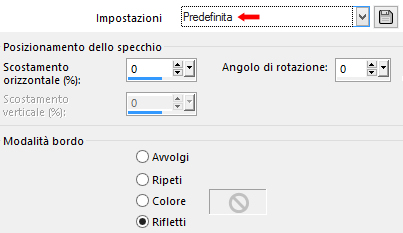
Deseleziona tutto.
8. Livelli/Nuovo livello raster.
Selezoni/Carica selezione/Da disco e scegli "Selectie_FemmeFatale".
Riempi le selezioni con il colore chiaro di secondo piano.
Lascia selezionato.
9. Livelli/Nuovo livello raster.
Riempi le selezioni con il colore scuro di primo piano.
Deseleziona tutto.
10. Effetti/Effetti di distorsione/Onda:
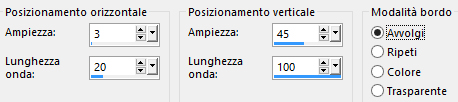
Effetti/Effetti 3D/Sfalsa ombra: 2 / 2 / 45 / 5 / colore #000000.
11. Livelli/Duplica.
Immagine/Rifletti/Rifletti orizzontalmente.
Livelli/Unisci/Unisci giù.
Livelli/Disponi/Sposta giù.
Facoltativo secondo i tuoi colori: Effetti/Plug in/Adjust/Variation: clicca su Darker 2 volte e ok.
Ottieni questo:
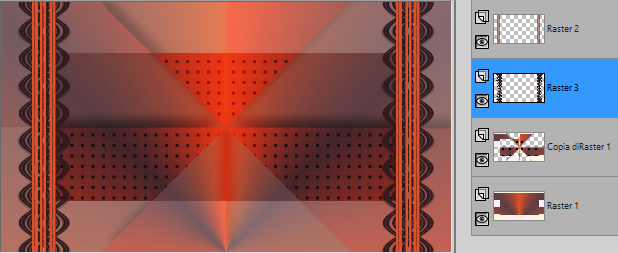
12. Posizionati sul livello Raster 1.
Livelli/Nuovo livello raster.
Riempi con il colore #ffffff.
13. Livelli/Nuovo livello di maschera/Da immagine e scegli "Narah_Mask_1091": spunta solo luminanza d'origine.
Effetti/Effetti di bordo/Aumenta.
Livelli/Unisci/Unisci gruppo.
14. Immagine/Rifletti/Rifletti orizzontalmente.
Immagine/Rifletti/Rifletti verticalmente.
Effetti/Plug in/AP [Lines]/Lines-SilverLining:
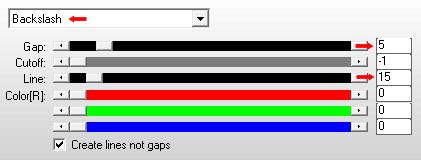
Regola/Messa a fuoco/Accentua messa a fuoco.
Cambia la modalità di miscelatura del livello da normale a sovrapponi e abbassa l'opacità a 55.
15. Posizionati sul livello di sfondo (Raster 1).
Apri l'elemento "Femme_Fatale2_KeDe". Modifica/Copia e incolla come nuovo livello.
Attiva lo strumento puntatore (lettera K) e posiziona correttamente il livello:
posizione X = 158,00 - posizione Y= 209,00
Disattiva lo strumento puntatore.
16. Effetti/Plug in/AP [Lines]/Lines-SilverLining:
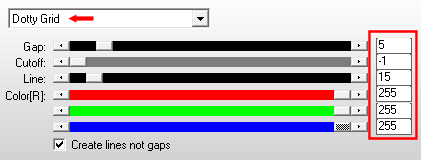
Cambia la modalità di miscelatura del livello da normale a filtra.
17. Posizionati sul livello che sta in cima (Raster 2).
Apri l'elemento "Femme_Fatale3_KeDe". Modifica/Copia e incolla come nuovo livello.
Attiva lo strumento puntatore (lettera K) e posiziona correttamente il livello:
posizione X = 9,00 - posizione Y= 332,00
Disattiva lo strumento puntatore.
Se necessario applica il viraggio secondo i tuoi colori.
Livelli/Disponi/Sposta giù per 2 volte.
18. Posizionati sul livello che sta in cima (Raster 2).
Apri il tube "Femme_Fatale1_KeDe". Modifica/Copia e incolla come nuovo livello.
Immagine/Ridimensiona al 50% (tutti i livelli non spuntato).
Posiziona a sinistra.
Regola/Messa a fuoco/Metti a fuoco.
Effetti/Effetti 3D/Sfalsa ombra: 0 / -15 / 25 / 25 / colore #000000.
19. Apri l'elemento "Femme_Fatale4_KeDe". Modifica/Copia e incolla come nuovo livello.
Attiva lo strumento puntatore (lettera K) e posiziona correttamente il livello:
posizione X = 208,00 - posizione Y= 8,00
Disattiva lo strumento puntatore.
20. Effetti/Effetti 3D/Sfalsa ombra (colore chiaro di secondo piano):

Rimani sul livello dell'ombra.
Effetti/Effetti 3D/Sfalsa ombra (colore #000000):

21. Immagine/Aggiungi bordatura simmetrica di 1 px colore scuro di primo piano.
Immagine/Aggiungi bordatura simmetrica di 5 px colore chiaro di secondo piano.
Immagine/Aggiungi bordatura simmetrica di 1 px colore scuro di primo piano.
Immagine/Aggiungi bordatura simmetrica di 2 px colore #ffffff.
22. Selezioni/Seleziona tutto.
Immagine/Aggiungi bordatura simmetrica di 25 px colore #000000.
Selezioni/Inverti.
Effetti/Plug in/AP [Lines]/Lines-SilverLining: lascia la configurazione in memoria.
Deseleziona tutto.
Immagine/Aggiungi bordatura simmetrica di 2 px colore #ffffff.
23. Selezioni/Seleziona tutto.
Immagine/Aggiungi bordatura non simmetrica (colore chiaro di secondo piano):
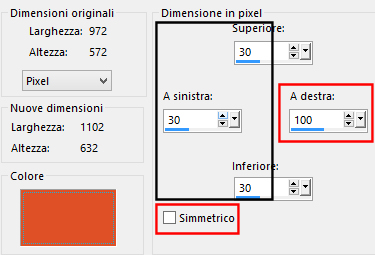
Selezioni/Inverti.
Effetti/Plug in/AP [Lines]/Lines-SilverLining:
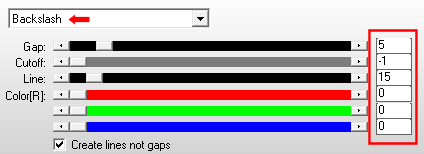
Selezioni/Inverti.
Effetti/Effetti 3D/Sfalsa ombra: 0 / 0 / 65 / 25 / colore #000000.
Deseleziona tutto.
24. Apri il tube della donna "Mary 0712-69". Modifica/Copia e incolla come nuovo livello.
Immagine/Ridimensiona all'85% (tutti i livelli non spuntato) per 2 volte.
Immagine/Rifletti/Rifletti orizzontalmente.
Posiziona a destra.
Applica uno sfalsa ombra di tua scelta.
25. Immagine/Aggiungi bordatura simmetrica di 1 px colore #000000.
Aggiungi la tua firma. Livelli/Unisci/Unisci tutto (appiattisci).
Immagine/Ridimensiona a 950 px di larghezza (tutti i livelli spuntato).
Salva in formato jpeg
Altra versione con tube donna di Mary e tube profumo di mia creazione

Le vostre meraviglie - Grazie!
La mia tester Giorgia

Luisa

Annelie

Nonno Pino

Marygraphics

Tutorial tradotto da Byllina il 9 maggio 2022
Tradotti Keetje
Home |